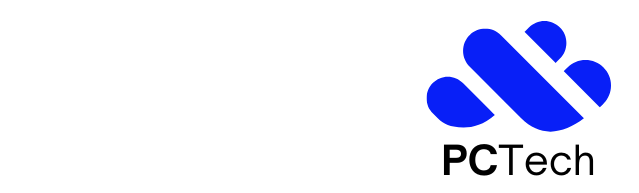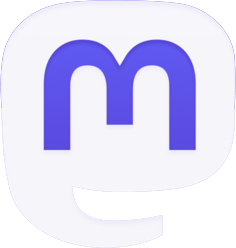La connexion d’une souris sans fil à une tablette transforme radicalement l’expérience utilisateur en offrant une précision et un confort incomparables. Que vous utilisiez votre tablette pour travailler, jouer ou naviguer sur internet, l’ajout d’une souris externe peut considérablement améliorer votre productivité. Ce guide détaillé vous accompagne pas à pas dans le processus de connexion, quel que soit votre système d’exploitation – Android, iOS ou Windows. Vous découvrirez les différentes technologies sans fil disponibles, comment sélectionner la souris idéale pour votre tablette, et les méthodes de dépannage si des problèmes surviennent.
Comprendre les différentes technologies de souris sans fil compatibles avec les tablettes
Avant de vous lancer dans la connexion proprement dite, il est judicieux de comprendre les différentes technologies sans fil qui permettent la communication entre une souris et une tablette. Cette connaissance vous aidera à faire un choix éclairé et à anticiper les éventuelles limitations.
La technologie Bluetooth constitue la méthode de connexion la plus répandue et universelle. La plupart des tablettes modernes, qu’elles fonctionnent sous Android, iOS ou Windows, intègrent cette fonctionnalité. Les souris Bluetooth ne nécessitent généralement pas d’adaptateur supplémentaire, ce qui représente un avantage considérable pour les utilisateurs de tablettes. Elles offrent une portée d’environ 10 mètres et consomment relativement peu d’énergie, prolongeant ainsi l’autonomie de la batterie.
Une alternative courante est la technologie RF (radiofréquence) qui utilise un petit récepteur USB à brancher sur la tablette. Ce type de connexion fonctionne sur une fréquence de 2,4 GHz et offre souvent une réactivité légèrement supérieure au Bluetooth. Toutefois, cette option présente une limitation majeure pour de nombreuses tablettes : la nécessité d’un port USB disponible. Si votre tablette dispose uniquement d’un port USB-C ou Lightning, vous devrez peut-être utiliser un adaptateur, ce qui peut s’avérer encombrant.
Plus récemment, certains fabricants comme Logitech et Microsoft ont développé des technologies propriétaires telles que Unifying ou Swift Pair. Ces systèmes offrent généralement une meilleure autonomie et permettent de connecter plusieurs périphériques à un seul récepteur. Toutefois, leur compatibilité avec les tablettes peut varier considérablement selon le modèle et le système d’exploitation.
Compatibilité selon les systèmes d’exploitation
La compatibilité d’une souris sans fil avec votre tablette dépend grandement du système d’exploitation :
- Android : Compatible avec la plupart des souris Bluetooth standard. Certaines fonctionnalités avancées peuvent nécessiter une application dédiée.
- iPadOS : Depuis iPadOS 13, la prise en charge des souris s’est considérablement améliorée. Les modèles Bluetooth fonctionnent généralement bien, mais certaines fonctionnalités peuvent être limitées.
- Windows : Offre la compatibilité la plus étendue, prenant en charge pratiquement toutes les technologies sans fil disponibles sur le marché.
Il est à noter que les tablettes plus anciennes peuvent présenter des restrictions quant aux types de périphériques pris en charge. Par exemple, les premiers iPad ne permettaient pas l’utilisation de souris, tandis que certaines tablettes Android d’entrée de gamme peuvent avoir une prise en charge limitée des périphériques Bluetooth.
En matière de performances, les souris utilisant la technologie RF offrent généralement une latence plus faible (environ 1 ms) comparée aux modèles Bluetooth (environ 7-10 ms). Cette différence peut s’avérer significative pour les applications nécessitant une grande précision ou pour les jeux. Néanmoins, les récentes avancées du Bluetooth 5.0 ont considérablement réduit cet écart, rendant la différence imperceptible pour la plupart des utilisateurs.
Préparatifs essentiels avant la connexion
Une préparation minutieuse avant de tenter la connexion peut vous épargner bien des frustrations. Plusieurs vérifications préalables s’imposent pour garantir une expérience fluide.
Commencez par vous assurer que votre tablette dispose des prérequis nécessaires. Vérifiez la version de votre système d’exploitation, car la prise en charge des périphériques externes peut varier considérablement d’une version à l’autre. Par exemple, iPadOS 13 a introduit la compatibilité avec les souris, tandis qu’Android 3.1 (Honeycomb) a été la première version à offrir un support natif pour ces périphériques. Pour les tablettes Windows, assurez-vous que les pilotes Bluetooth sont à jour.
Concernant la souris sans fil, vérifiez son état de charge ou remplacez les piles si nécessaire. Une batterie faible peut entraîner des problèmes de connexion ou des performances erratiques. Si votre souris utilise un récepteur USB, assurez-vous qu’il est en bon état et non endommagé.
L’environnement dans lequel vous tentez d’établir la connexion joue un rôle non négligeable. Les interférences électromagnétiques provenant d’autres appareils sans fil, de fours à micro-ondes ou même de murs épais peuvent perturber le signal. Privilégiez un espace dégagé pour la première connexion, puis testez les limites de portée une fois la connexion établie.
Vérification de la compatibilité matérielle et logicielle
Avant tout achat ou tentative de connexion, consultez la documentation de votre tablette pour confirmer les types de périphériques pris en charge. La plupart des fabricants maintiennent des listes de compatibilité sur leurs sites web officiels.
- Pour les tablettes Android, vérifiez dans les paramètres Bluetooth si votre appareil peut détecter d’autres types de périphériques que les casques ou enceintes.
- Pour les iPad, assurez-vous d’avoir au minimum iPadOS 13 pour une prise en charge complète des souris.
- Pour les tablettes Windows, la compatibilité est rarement un problème, mais vérifiez tout de même que tous les pilotes sont à jour.
Si votre souris dispose de fonctionnalités avancées comme des boutons programmables ou des réglages de DPI, vérifiez si une application complémentaire est nécessaire pour les configurer. De nombreux fabricants comme Logitech, Razer ou Microsoft proposent des applications dédiées disponibles sur les différents app stores.
Concernant la consommation d’énergie, gardez à l’esprit que l’utilisation d’une souris sans fil augmentera légèrement la consommation de la batterie de votre tablette. Cet impact est généralement minime avec les connexions Bluetooth modernes, mais peut devenir plus significatif avec des récepteurs USB alimentés directement par la tablette.
Enfin, prenez quelques minutes pour vous familiariser avec les gestes et commandes spécifiques à votre système d’exploitation. Par exemple, sous iPadOS, le clic droit est émulé par un appui long, tandis que sous Android et Windows, il correspond généralement à la fonction native du bouton droit de la souris.
Processus de connexion détaillé par système d’exploitation
Le processus de connexion d’une souris sans fil varie significativement selon le système d’exploitation de votre tablette. Cette section vous guide étape par étape à travers les procédures spécifiques pour Android, iOS/iPadOS et Windows.
Connexion à une tablette Android
Les tablettes Android offrent généralement une expérience utilisateur fluide avec les souris sans fil, particulièrement depuis les versions 4.0 et supérieures. Pour connecter votre souris :
1. Activez le mode d’appairage sur votre souris. Cette étape varie selon les modèles, mais implique généralement d’appuyer sur un bouton dédié jusqu’à ce qu’un voyant clignote.
2. Sur votre tablette, accédez aux Paramètres puis à Bluetooth. Assurez-vous que le Bluetooth est activé.
3. Dans la liste des appareils disponibles, votre souris devrait apparaître. Elle peut être identifiée par son nom de modèle ou simplement comme « Souris Bluetooth » ou « Périphérique d’entrée ».
4. Touchez le nom de la souris pour initier l’appairage. Contrairement aux claviers, les souris ne nécessitent généralement pas de code d’appairage.
5. Une fois connectée, un curseur apparaîtra sur l’écran de votre tablette, indiquant que la souris est fonctionnelle.
Pour les souris utilisant un récepteur USB, si votre tablette Android dispose d’un port USB ou USB-C, il suffit généralement de brancher le récepteur. Android détectera automatiquement le périphérique grâce à la fonctionnalité USB OTG (On-The-Go). Notez que certaines tablettes peuvent nécessiter l’activation manuelle de cette fonction dans les paramètres.
Connexion à un iPad (iPadOS)
Depuis iPadOS 13, Apple a considérablement amélioré la prise en charge des souris externes. Voici comment procéder :
1. Mettez votre souris en mode d’appairage.
2. Sur votre iPad, ouvrez Réglages puis accédez à Bluetooth.
3. Assurez-vous que le Bluetooth est activé. Votre souris devrait apparaître sous « Autres appareils ».
4. Touchez le nom de votre souris pour l’appairer. Un message de confirmation apparaîtra une fois la connexion établie.
5. Pour personnaliser le comportement de la souris, allez dans Réglages > Accessibilité > Contrôle tactile > AssistiveTouch et activez cette fonction.
Pour les iPad Pro équipés d’un port USB-C, vous pouvez également utiliser un récepteur USB ou même connecter certaines souris filaires via un adaptateur. Les iPad dotés d’un port Lightning nécessiteront l’adaptateur Lightning vers USB Camera pour cette fonctionnalité.
Connexion à une tablette Windows
Les tablettes Windows offrent probablement l’expérience la plus proche d’un ordinateur traditionnel en matière de périphériques :
1. Activez le mode d’appairage sur votre souris.
2. Sur votre tablette, accédez aux Paramètres (via l’icône en forme de roue dentée).
3. Sélectionnez Périphériques > Bluetooth et autres périphériques.
4. Cliquez sur Ajouter un périphérique Bluetooth ou autre.
5. Choisissez Bluetooth dans les options qui apparaissent.
6. Sélectionnez votre souris dans la liste des périphériques disponibles.
7. Suivez les instructions à l’écran pour terminer l’appairage.
Pour les souris avec récepteur USB, il suffit généralement de brancher le récepteur dans un port USB disponible. Windows installera automatiquement les pilotes nécessaires. Si votre tablette ne dispose que d’un port USB-C, vous aurez besoin d’un adaptateur USB-C vers USB-A.
Les tablettes Windows prennent en charge des fonctionnalités avancées comme la personnalisation des boutons et les réglages de sensibilité via le Panneau de configuration ou les applications des fabricants.
Optimisation des paramètres de votre souris pour une expérience sur mesure
Une fois votre souris sans fil connectée à votre tablette, vous pouvez affiner divers paramètres pour personnaliser votre expérience utilisateur. Ces ajustements peuvent considérablement améliorer votre confort d’utilisation et votre productivité.
Ajustement de la vitesse et de la sensibilité du curseur
La vitesse de déplacement du curseur constitue l’un des paramètres les plus fondamentaux à ajuster. Une vitesse trop élevée peut rendre les mouvements précis difficiles, tandis qu’une vitesse trop lente nécessite des mouvements de main excessifs.
Sur Android, accédez à Paramètres > Accessibilité > Taille du pointeur et vitesse. Certaines versions d’Android peuvent proposer ces réglages dans un menu différent, comme Paramètres > Appareils connectés > Préférences de connexion > Paramètres d’entrée.
Pour iPadOS, naviguez vers Réglages > Accessibilité > Contrôle tactile > AssistiveTouch > Périphériques de pointage. Vous y trouverez des options pour ajuster la vitesse du curseur ainsi que le comportement des boutons.
Les utilisateurs de tablettes Windows bénéficient de contrôles plus détaillés. Accédez à Paramètres > Périphériques > Souris pour les réglages de base, ou au Panneau de configuration > Matériel et audio > Souris pour des options avancées comme l’accélération du pointeur et la vitesse du double-clic.
Personnalisation des boutons et des gestes
De nombreuses souris modernes disposent de boutons supplémentaires qui peuvent être programmés pour exécuter des fonctions spécifiques, augmentant ainsi votre efficacité.
Sur Android, les capacités de personnalisation native sont limitées, mais certains fabricants comme Logitech ou Razer proposent des applications dédiées téléchargeables sur le Google Play Store. Ces applications permettent de reprogrammer les boutons et d’ajuster d’autres paramètres avancés.
Avec iPadOS, vous pouvez configurer les actions associées aux boutons via Réglages > Accessibilité > Contrôle tactile > AssistiveTouch > Périphériques de pointage > Personnaliser les boutons. Vous pouvez assigner diverses actions système comme l’accès à l’écran d’accueil, la capture d’écran ou l’ouverture du centre de contrôle.
Les tablettes Windows offrent les options de personnalisation les plus étendues. Outre les paramètres natifs de Windows, les applications des fabricants comme Logitech Options, Razer Synapse ou Microsoft Mouse and Keyboard Center permettent une personnalisation poussée, incluant la création de profils spécifiques à certaines applications.
Configuration des gestes tactiles multitouch
Certaines souris sans fil haut de gamme prennent en charge les gestes tactiles, similaires à ceux que vous utiliseriez sur un pavé tactile.
La souris Magic Mouse d’Apple, par exemple, offre une surface tactile permettant de défiler et de naviguer avec des gestes. Bien que conçue principalement pour les Mac, elle fonctionne avec les iPad et peut être configurée dans les paramètres d’accessibilité.
Les souris Microsoft Surface et certains modèles Logitech comme la MX Master prennent en charge les gestes personnalisables. Sur Windows, ces fonctionnalités sont accessibles via les applications dédiées des fabricants.
Pour les utilisateurs Android, la prise en charge des gestes dépend largement du modèle de souris et de la disponibilité d’applications tierces. Des applications comme Button Mapper peuvent étendre les fonctionnalités de certaines souris.
N’oubliez pas d’explorer les paramètres d’ergonomie, particulièrement si vous prévoyez d’utiliser votre tablette avec une souris pendant de longues périodes. Des fonctionnalités comme le défilement par inertie, qui permet de faire défiler les pages avec un mouvement rapide de la molette, peuvent significativement améliorer votre confort d’utilisation.
Résolution des problèmes courants et astuces avancées
Même avec les meilleures préparations, vous pourriez rencontrer certains problèmes lors de l’utilisation d’une souris sans fil avec votre tablette. Cette section aborde les difficultés les plus fréquentes et propose des solutions pratiques, ainsi que des astuces pour tirer le meilleur parti de cette configuration.
Dépannage des problèmes de connexion
Le problème le plus courant reste l’échec de la connexion initiale ou les déconnexions inopinées. Voici comment y remédier :
Si votre souris Bluetooth n’apparaît pas dans la liste des appareils disponibles, assurez-vous qu’elle est en mode d’appairage (généralement indiqué par un voyant clignotant). Essayez également de redémarrer le Bluetooth de votre tablette en le désactivant puis en le réactivant après quelques secondes.
Pour les connexions instables, vérifiez d’abord le niveau de batterie de votre souris. Une batterie faible est souvent responsable de déconnexions aléatoires. Si le problème persiste, essayez de « désappairer » puis de reconnecter la souris. Sur Android et Windows, vous pouvez le faire en touchant l’icône d’engrenage à côté du nom de l’appareil dans les paramètres Bluetooth, puis en sélectionnant « Oublier » ou « Supprimer ». Sur iPadOS, touchez le « i » à côté du nom de l’appareil, puis « Oublier cet appareil ».
Les interférences radio peuvent affecter significativement les performances des périphériques sans fil. Si votre souris semble saccadée ou peu réactive, essayez de l’utiliser loin d’autres appareils sans fil, de routeurs Wi-Fi ou de fours à micro-ondes. Changer de canal Bluetooth peut parfois résoudre ce problème, bien que cette option ne soit pas directement accessible sur la plupart des tablettes grand public.
Pour les souris utilisant un récepteur USB, essayez de brancher le récepteur directement sur la tablette plutôt que via un hub USB, qui peut parfois causer des problèmes de latence ou de connexion intermittente.
Compatibilité avec les différentes applications
Toutes les applications ne sont pas optimisées pour l’utilisation d’une souris, particulièrement sur les systèmes d’exploitation mobiles comme Android et iPadOS.
Sur Android, les applications de productivité comme Microsoft Office, Google Docs ou Adobe Acrobat fonctionnent généralement bien avec une souris. Cependant, certaines applications conçues exclusivement pour les écrans tactiles peuvent présenter des comportements inattendus. Par exemple, les jeux développés pour les entrées tactiles peuvent ne pas reconnaître correctement les clics de souris ou nécessiter des paramètres spécifiques.
Sous iPadOS, la prise en charge de la souris s’améliore avec chaque mise à jour, mais reste inégale selon les applications. Les applications Apple natives et les applications professionnelles majeures offrent généralement une bonne expérience. Pour les applications qui présentent des problèmes, vérifiez si des mises à jour sont disponibles, car les développeurs continuent d’optimiser leurs logiciels pour prendre en charge les périphériques externes.
Les tablettes Windows offrent la meilleure compatibilité globale, la plupart des applications étant développées avec la prise en charge native de la souris. Néanmoins, certaines applications du Microsoft Store conçues spécifiquement pour les écrans tactiles peuvent présenter des limitations similaires à celles rencontrées sur les plateformes mobiles.
Astuces pour prolonger l’autonomie de la batterie
L’utilisation d’une souris sans fil peut impacter l’autonomie de votre tablette et celle de la souris elle-même. Voici quelques conseils pour optimiser la consommation d’énergie :
- Activez les fonctionnalités d’économie d’énergie de votre souris si disponibles. De nombreuses souris haut de gamme proposent des modes d’économie d’énergie qui peuvent être configurés via leurs applications dédiées.
- Désactivez le Bluetooth de votre tablette lorsque vous n’utilisez pas la souris pendant de longues périodes. Sur la plupart des tablettes, vous pouvez le faire rapidement via le centre de contrôle ou les paramètres rapides.
- Pour les souris rechargeables, établissez une routine de charge régulière pour éviter que la batterie ne se décharge complètement, ce qui peut réduire sa durée de vie à long terme.
- Si votre souris dispose d’un capteur optique haute résolution ou de rétroéclairage RGB, envisagez de réduire ces paramètres via l’application du fabricant pour économiser de l’énergie.
Une astuce moins connue : certaines surfaces de bureau peuvent forcer le capteur optique de la souris à travailler plus intensément, augmentant ainsi la consommation d’énergie. Les tapis de souris spécialement conçus pour les souris optiques ou laser peuvent améliorer non seulement la précision mais aussi l’efficacité énergétique.
En cas de problèmes persistants, n’hésitez pas à consulter les forums spécifiques à votre modèle de tablette ou de souris. Les communautés d’utilisateurs sont souvent une source précieuse de solutions créatives qui ne figurent pas dans les documentations officielles.
Évolution future et possibilités créatives
L’association d’une souris sans fil à une tablette ouvre un monde de possibilités qui continue de s’étendre avec les avancées technologiques. Cette configuration hybride estompe progressivement la frontière entre les tablettes et les ordinateurs traditionnels, créant un espace de travail polyvalent adapté à diverses tâches professionnelles et créatives.
Tendances technologiques émergentes
L’évolution des technologies sans fil influence directement l’expérience utilisateur des souris connectées aux tablettes. Le Bluetooth 5.2 et les versions ultérieures promettent une consommation d’énergie encore plus faible tout en améliorant la stabilité de la connexion. Cette technologie permet également la connexion simultanée à plusieurs appareils, facilitant ainsi le passage d’une tablette à un smartphone ou un ordinateur sans reconfiguration.
Les souris adaptatives représentent une autre tendance notable. Des fabricants comme Microsoft et Logitech développent des périphériques conçus pour s’adapter à différents besoins d’accessibilité, permettant aux utilisateurs ayant des capacités motrices limitées de profiter pleinement de leurs tablettes. Ces innovations incluent des boutons modulaires, des capteurs de mouvement améliorés et des surfaces tactiles personnalisables.
La réalité augmentée (AR) commence également à influencer l’interface entre les périphériques d’entrée et les tablettes. Des projets expérimentaux permettent d’utiliser une souris physique pour manipuler des objets virtuels en AR, créant ainsi une expérience hybride particulièrement utile pour la modélisation 3D ou la conception architecturale sur tablette.
Du côté des systèmes d’exploitation, chaque mise à jour majeure d’Android, d’iPadOS et de Windows améliore la prise en charge des périphériques externes. iPadOS 16 et ses versions ultérieures, par exemple, ont considérablement affiné le comportement du curseur et ajouté des fonctionnalités de glisser-déposer plus intuitives lorsqu’une souris est connectée.
Applications professionnelles et créatives
La précision d’une souris transforme votre tablette en un outil professionnel puissant pour de nombreux domaines :
Dans le design graphique, l’association d’une tablette haute résolution avec une souris de précision offre une flexibilité unique. Les designers peuvent alterner entre le stylet pour le dessin précis et la souris pour la navigation dans l’interface et les manipulations précises. Des applications comme Adobe Photoshop, Affinity Designer ou Procreate sur iPad bénéficient grandement de cette configuration hybride.
Pour les professionnels de la santé, notamment les radiologues ou les dentistes, la combinaison d’une tablette et d’une souris facilite la consultation et l’annotation d’imageries médicales lors des consultations avec les patients. La mobilité de la tablette associée à la précision de la souris permet d’examiner les résultats tout en maintenant le contact visuel avec le patient.
Les architectes et ingénieurs utilisent de plus en plus cette configuration pour présenter des plans et modèles 3D aux clients. Des applications comme AutoCAD Mobile ou SketchUp Viewer deviennent beaucoup plus maniables avec une souris, permettant des rotations précises et des zooms contrôlés sur des modèles complexes.
Dans le domaine de l’éducation, les enseignants peuvent naviguer entre différentes ressources pédagogiques tout en se déplaçant dans la classe avec leur tablette. La souris facilite la sélection précise de texte, le contrôle de présentations et l’annotation de documents en temps réel.
Création d’un espace de travail ergonomique mobile
L’utilisation prolongée d’une tablette avec une souris nécessite une attention particulière à l’ergonomie pour éviter la fatigue et les troubles musculosquelettiques :
Investir dans un support ajustable pour tablette permet de positionner l’écran à hauteur des yeux, réduisant ainsi la tension sur le cou. Ces supports existent en versions portables, idéales pour les travailleurs nomades qui utilisent différents espaces de travail.
Considérez l’utilisation d’une souris ergonomique verticale qui maintient votre poignet dans une position plus naturelle. Des marques comme Logitech et Anker proposent des modèles compacts adaptés à une utilisation mobile avec des tablettes.
Pour les sessions de travail prolongées, envisagez de compléter votre configuration avec un clavier Bluetooth compact. De nombreux fabricants proposent des ensembles clavier-souris conçus spécifiquement pour les tablettes, offrant une expérience de frappe confortable tout en maintenant la portabilité.
Les tapis de souris de voyage avec repose-poignet intégré constituent un ajout précieux à votre configuration mobile. Ils offrent une surface optimale pour le capteur de la souris tout en soutenant votre poignet, et se plient facilement pour tenir dans un sac.
En combinant ces éléments, vous pouvez créer un espace de travail ergonomique complet qui se déploie en quelques secondes dans un café, une bibliothèque ou une salle de réunion, transformant véritablement votre tablette en une station de travail mobile polyvalente.